1. Назначение системы. Общие сведения.
Подсистема «Мониторинг и отчетность» предназначена для сбора, анализа и контроля отчетной информации. Система предусматривает работу двух типов пользователей: Контролирующая организация и Отчитывающаяся организация. Сотрудник с ролью «Контролирующая организация» производит настройку отчетной формы, установку параметров и сроков сдачи отчетов для подведомственных организаций, а также осуществляет процесс согласования/отклонения/отмены отчетов. Также сотруднику контролирующей организации доступно создание сводного отчета на основании заполненных организациями форм. Сотрудник с ролью «Отчитывающаяся организация» производит заполнение отчета, отправку на согласование и доработку отчета при необходимости.
Важно! При создании профиля «Контролирующая организация» необходимо включить роли «Базовые права», «Пользователь ИУС», «Контролирующая организация».
При создании профиля «Отчитывающаяся организация» необходимо включить роли «Базовые права», «Пользователь ИУС», «Отчитывающаяся организация».
2. Работа пользователя с профилем «Контролирующая организация».
2.1. Создание макета отчета.
Работа сотрудника контролирующей организации начинается с создания макета отчета. Для этого на панели навигации необходимо перейти в раздел «Виды отчетов» и нажать кнопку «Создать» Рисунок 1.
 Рисунок 1 Создание нового отчета
Рисунок 1 Создание нового отчета
В открывшейся форме на вкладке «Основные сведения» Рисунок 2 необходимо заполнить следующие поля: наименование, периодичность заполнения формы, установить дату начала и дату окончания (период действия отчета), указать нормативный документ при необходимости.
 Рисунок 2 Форма создания нового отчета
Рисунок 2 Форма создания нового отчета
Если отчет состоит из нескольких страниц (вкладок), то необходимо установить признак «Настраиваемое количество страниц» и выбрать тип данных, в разрезе которых собирается информация. Если данные в ячейках отчетной форме будут собираться на основании информации из отчетов, имеющихся в системе, то при создании необходимо установить признак «Собирается на основании» Рисунок 3.
 Рисунок 3 Признак «Собирается на основании»
Рисунок 3 Признак «Собирается на основании»
Для того чтобы дать возможность контролирующей организации редактировать отчет подведомственной организации необходимо установить признак «Разрешено редактирование» Рисунок 4.
2.2. Загрузка макета отчета
Далее следует перейти на вкладку «Редактирование макета», нажать кнопку «Импорт из Excel» Рисунок 5 и загрузить необходимую печатную форму. Для корректной загрузки отчетной формы необходимо, чтобы в таблице Excel отсутствовали объединенные ячейки, и документ имел расширение .xls.
Если загружаемый файл Excel состоит из нескольких вкладок (Лист 1, Лист 2 и тд), то после его загрузки необходимо нажать «Разбить документ на страницы». Рисунок 7.
После этого на форме появятся вкладки Таблица 1, Таблица 2, Таблица 3 и тд. Рисунок 8
 Рисунок 8 Новые вкладки в документе
Рисунок 8 Новые вкладки в документе
После загрузки следует сохранить макет.
2.3. Формирование показателей отчета
Следующим шагом необходимо сформировать показатели для заполнения. Для этого нужно выделить ячейки, в которых будет осуществляться ввод данных, нажать правой кнопкой мыши – Сформировать показатели Рисунок 10.
 Рисунок 10 Формирование показателей для заполнения
Рисунок 10 Формирование показателей для заполнения
В нижней части формы следует перейти на вкладку «Редактирование показателей» Рисунок 11 и установить параметры заполнения: «заполняется» – если данные вводятся вручную, «рассчитывается» - если расчет показателя происходит по формуле, и создать при этом формулу расчета; «заполняется на основании» – если данные в ячейках заполняются на основании других отчетных форм.
 Рисунок 11 Редактирование показателей
Рисунок 11 Редактирование показателей
Для того, чтобы задать формулу расчета для ячейки, необходимо нажать на ячейку двойным щелчком мыши, так чтобы в поле «Имя показателя» встала координата ячейки (например, Т1_R10_C3), выбрать «Способ обработки – «Расчитывается», тип показателя «Число» и нажать «Записать». В поле «Формула расчета» нажать «Редактировать формулу», двойным нажатием подобрать ячейки, участвующие в формировании показателя. На Рисунок 12 приведен пример задания показателя ячейки «Итого по доходам» на начало года по сч. 201.34 (Т1-таблица 1, R10- Строка 10, C3- колонка 3).
 Рисунок 12 Формирование показателя для ячейки Т1_R10_C3
Рисунок 12 Формирование показателя для ячейки Т1_R10_C3
После этого нажать «Закончить редактирование». Цветом выделятся ячейки, включенные в формулу Рисунок 14.
 Рисунок 13 Выделение ячеек, включенных в формулу
Рисунок 13 Выделение ячеек, включенных в формулу
 Рисунок 14 Вид формы после редактирования
Рисунок 14 Вид формы после редактирования
Для более подробной информации о показателе достаточно нажать на ссылку «Имя показателя» Рисунок 15.
 Рисунок 15 Ссылка «Имя показателя»
Рисунок 15 Ссылка «Имя показателя»
 Рисунок 16 Детальная информация о показателе
Рисунок 16 Детальная информация о показателе
Для расширения заданной формулы на другие ячейки необходимо сделать следующее: выделить ячейки, на которые копируем формулу, нажать правую клавишу мыши - Расширить формулу на область Рисунок 17.
 Рисунок 17 Расширение формулы на область
Рисунок 17 Расширение формулы на область
После выделения ячейки двойным щелчком мыши в нижней части формы отобразится формула расчета показателя. Расширение формулы на область работает строго в горизонтальном и вертикальном направлении.
 Рисунок 18 Проверка формулы расчета показателя ячейки
Рисунок 18 Проверка формулы расчета показателя ячейки
Если необходимо задать формулу расчета на основании данных других отчетных форм, следует нажать кнопку «Добавить показатели из других форм», выбрать подходящую отчетную форму, включить ячейки, участвующие в расчете, нажать «Изменить». После следует нажать «Закончить редактирование» (Рисунок 19, Рисунок 20, Рисунок 21).
 Рисунок 19 Добавление показателя из других форм«
Рисунок 19 Добавление показателя из других форм«
2.4. Настройка реквизитов макета
Следующий шаг- настройка реквизитов макета. Для этого на форме следует нажать «Реквизиты макета»-Показать/скрыть Рисунок 22.
 Рисунок 22 Настройка реквизитов макета
Рисунок 22 Настройка реквизитов макета
Выделив ячейку в заголовке таблицы и нажав правую кнопку мыши, следует добавить реквизит макета Рисунок 23.
 Рисунок 23 Добавление реквизита макета
Рисунок 23 Добавление реквизита макета
В правой части формы необходимо выставить соответствующие параметры: Реквизит и тип реквизита, выбрав значение из соответствующего справочника Рисунок 24. В данном окне возможно создание нового элемента справочника «Виды реквизитов макета». При создании необходимо заполнить «Наименование» справочника, а также поле «Описание», пример поля «Описание» для предопределенных элементов справочника:
| наименование справочника | описание |
|---|---|
| Наименование отчета | Объект. БланкОтчета. Наименование |
| Наименование страницы | Элементы[СтрЗаменить(Стр.ИмяМакета,»Таблица«,»Страница«)].Заголовок |
| Наименование учреждения | Объект. Организация |
| Отчетный период | Формат (НачалоМесяца {Объект. РегламентПодготовкиОтчетности.ПериодОтчета_Окончание+2460602},ДЛФ=DD) |
 Рисунок 24 Добавление типа реквизита
Рисунок 24 Добавление типа реквизита
Если необходимо удалить ошибочную запись, то следует правой клавишей нажать «Удалить».
 Рисунок 25 Удаление реквизита макета
Рисунок 25 Удаление реквизита макета
Если необходимо дать возможность пользователям вносить дополнительные данные на форме отчета (например, ФИО руководителя, главного бухгалтера), то следует выделить ячейку/ячейки и правой клавишей мыши нажать «Разрешить редактирование» Рисунок 26.
 Рисунок 26 Установка разрешения редактирования полей для пользователей
Рисунок 26 Установка разрешения редактирования полей для пользователей
После внесения всех изменений следует нажать «Сохранить» или «Сохранить и закрыть» Рисунок 27.
2.5. Создание регламента отчетности
Далее следует создать регламент сбора отчетности, перейдя на соответствующий раздел панели навигации Рисунок 28.
 Рисунок 28 Создание регламента отчетности
Рисунок 28 Создание регламента отчетности
В открывшемся окне необходимо указать контрольную дату (дата, до которой необходимо сдать отчет), отчетный период, указать список организаций, которые будут заполнять отчет Рисунок 29.
 Рисунок 29 Заполнение списка организаций
Рисунок 29 Заполнение списка организаций
Подбор можно осуществить как по родителю («подгрузятся» все подчиненные организации), так и по отдельности. Если необходимо убрать организацию из списка, нужно воспользоваться кнопкой «Удалить» Рисунок 31.
 Рисунок 30 Отбор списка организаций
Рисунок 30 Отбор списка организаций
 Рисунок 31 Удаление организации из списка
Рисунок 31 Удаление организации из списка
После подбора организаций необходимо нажать кнопку «Сформировать отчеты» Рисунок 32.
 Рисунок 32 Формирование отчетов
Рисунок 32 Формирование отчетов
На форме списка регламентов к отчету отразится созданный документ, в нижней части формы появятся новые отчеты со статусом «Проект» Рисунок 33. В «Журнале отчетов» только что созданные отчеты для организаций можно увидеть на вкладке «Проект», установив фильтр отбора по виду отчета Рисунок 34.
 Рисунок 34 Новые отчетные формы для организаций
Рисунок 34 Новые отчетные формы для организаций
Для отмены регламента следует в верхней части формы списка нажать кнопку «Отменить регламент», ввести причину отмены регламента и нажать «Ок» Рисунок 35. Также для отмены регламента можно открыть форму регламента и установить признак «Отменен» Рисунок 36.
 Рисунок 35 Отмена регламента в форме списка
Рисунок 35 Отмена регламента в форме списка
 Рисунок 36 Отмена регламента из в форме документа
Рисунок 36 Отмена регламента из в форме документа
После отмены регламента состояние отчетов в нижней части формы «Регламента подготовки отчетности» изменится на «Отменен» Рисунок 37.
Для возвращения регламента в работу необходимо выделить документ в форме списка и выполнить команду «Восстановить регламент» Рисунок 38.
 Рисунок 38 Восстановление регламента
Рисунок 38 Восстановление регламента
После восстановления регламента в отчетах организаций статус «Отменен» меняется на статус «Проект» Рисунок 39.
 Рисунок 39 Смена статуса отчетов
Рисунок 39 Смена статуса отчетов
Для создания периодического регламента необходимо в разделе «Регламенты подготовки отчетности», выделив отчет, нажать кнопку «Создать регламенты на период» Рисунок 40.
 Рисунок 40 Создание регламентов на период
Рисунок 40 Создание регламентов на период
Также регламент на период можно создать из формы документа, выполнив команду «Создать регламенты на период» Рисунок 41.
 Рисунок 41 Создание регламента на период из формы документа
Рисунок 41 Создание регламента на период из формы документа
В открывшейся форме следует указать дату окончания сбора данного отчета и нажать «Сформировать регламенты» Рисунок 42.
 Рисунок 42 Формирование регламента на период
Рисунок 42 Формирование регламента на период
После этого в нижней части формы отразится список созданных регламентов Рисунок 43.
 Рисунок 43 Список новых регламентов
Рисунок 43 Список новых регламентов
В разделе «Регламент подготовки отчетности» отразится список отчетов на каждый период Рисунок 44.
 Рисунок 44 Форма «Регламент подготовки отчетности»
Рисунок 44 Форма «Регламент подготовки отчетности»
В разделе «Журнал отчетов» сотрудника с профилем «Отчитывающаяся организация» для каждого отчетного периода отразится список отчетов.
Важно! Создание периодического регламента доступно для регламентов, созданных на периоды: 1 месяц, 3 месяца, 6 месяцев, год.
2.6. Согласование и проверка отчетов
Работник контролирующей организации участвует в процессе согласования и проверки заполненных отчетов. Этот функционал доступен в «Журнале отчетов». Поиск форм в журнале можно осуществить по виду отчетов, по инициатору, периоду и сроку сдачи отчета. Отчеты сортируются по статусам (проект, на согласовании, возвращен на доработку и т.д.). Кнопка «Печать списка» позволяет вывести список отчетов организаций с определенным статусом («Проект», «На согласовании» и т.д.) Рисунок 46
 Рисунок 46 Вывод списка отчетов
Рисунок 46 Вывод списка отчетов
Заполненный отчет отправляется пользователями на согласование инициатору. Для согласования отчетов сотруднику с профилем «Контролирующая организация» необходимо перейти во вкладку «На согласовании». Здесь отражены все отчеты организаций, ожидающие проверки и согласования Рисунок 47.
 Рисунок 47 Список отчетов на согласовании
Рисунок 47 Список отчетов на согласовании
Открыв отчет двойным щелчком мыши, следует перейти на вкладку «Заполнение отчета» и осуществить проверку.
 Рисунок 48 Проверка заполненного отчета
Рисунок 48 Проверка заполненного отчета
Замечания к данным в ячейках добавляются следующим образом: на форме нажать кнопку «Показать /скрыть список замечаний»; выделить ячейку в документе, нажать правую кнопку мыши и выбрать «Добавить замечание к ячейке» Рисунок 49.
 Рисунок 49 Добавление замечания к ячейке
Рисунок 49 Добавление замечания к ячейке
В поле замечания следует ввести комментарий для отчитывающейся организации.
 Рисунок 50 Добавление комментария к ячейке
Рисунок 50 Добавление комментария к ячейке
Если замечание к ячейке необходимо удалить, то следует выделить строку и правой клавишей мыши выполнить команду «Удалить».

После осуществления проверки документ следует согласовать или вернуть на доработку, присвоив соответствующий статус документу Рисунок 51.
2.7. Создание сводного отчета
Работнику с ролью «Контролирующая организация» доступно создание сводного отчета на основании заполненных пользователями подведомственных организаций данных. Для этого необходимо перейти на вкладку «Регламент подготовки отчетности», выбрать вид отчета и нажать «Создать сводный отчет» Рисунок 52.
 Рисунок 52 Создание сводного отчета
Рисунок 52 Создание сводного отчета
В открывшейся форме на вкладке «Список организаций для сводного отчета» следует выбрать способ формирования сводного отчета (собирать только по согласованным/ собирать по всем), установить галочки в поле «Признак сбора» для тех организаций, отчеты которых будут участвовать в сводной форме Рисунок 53.
 Рисунок 53 Заполнение списка организаций для сводного отчета
Рисунок 53 Заполнение списка организаций для сводного отчета
В верхней части формы выбрать «Заполнение документа - Заполнить сводно» Рисунок 54.
 Рисунок 54 Заполнение документа
Рисунок 54 Заполнение документа
На вкладке «Заполнение отчета» в ячейках отразятся сводные данные Рисунок 55.
Детализацию по данным можно получить, выделив правой кнопкой мыши нужную ячейку и выбрать тип расшифровки Рисунок 56. Доступно 3 вида расшифровки, «Расшифровать» - расшифровка по ячейке, «Расшифровать по колонке» - расшифровка по всем значениям в выбранной колонке, «Расшифровать в разрезе страниц» - расшифровка по страницам, которые использовались при формировании отчета с настраиваемым количеством страниц.
 Рисунок 56 Детализация данных по ячейке
Рисунок 56 Детализация данных по ячейке
В форме «Расшифровка данных» будет отражен список значений ячейки в разрезе организаций Рисунок 57.
 Рисунок 57 Расшифровка данных по ячейке
Рисунок 57 Расшифровка данных по ячейке
Сводный отчет можно увидеть в нижней части формы «Регламента подготовки отчетности» Рисунок 58.
После проверки сводного отчета необходимо выполнить команду «Согласовать», при этом отчеты подведомственных организаций становятся недоступными для редактирования. Для возвращения доступности редактирования необходимо выполнить команду «Вернуть на доработку» Рисунок 59.
3. Работа пользователя с профилем «Отчитывающаяся организация».
В подсистеме «Мониторинг и отчетность» пользователю с профилем «Отчитывающаяся организация» доступен журнал отчетов Рисунок 60. Журнал содержит все отчетные формы, назначенные организации к заполнению, а также все возвращенные на доработку, согласованные и проведенные.
 Рисунок 60 Журнал отчетов организации
Рисунок 60 Журнал отчетов организации
Поиск форм можно осуществить по виду отчетов, по инициатору, периоду и сроку сдачи отчета. Отчеты сортируются по статусам (проект, на согласовании, возвращен на доработку и т.д.). Красным цветом выделены отчеты, срок предоставления которых истек.
Напротив каждого вида отчета указано количество согласованных отчетных форм, форм, которые не сданы, отменены и общее количество Рисунок 61.
 Рисунок 61 Сортировка по количеству отчетных форм
Рисунок 61 Сортировка по количеству отчетных форм
3.1. Заполнение отчета
Для заполнения отчета необходимо выбрать вкладку «Проект» и открыть форму двойным щелчком мыши Рисунок 62.
 Рисунок 62 Отчет со статусом «Проект»
Рисунок 62 Отчет со статусом «Проект»
В открывшейся форме на вкладке «Основное» видна информация по отчету, заполненная инициатором Рисунок 63.
 Рисунок 63 Вкладка «Основное»
Внесение данных пользователем происходит на вкладке «Заполнение отчета» Рисунок 64.
Рисунок 63 Вкладка «Основное»
Внесение данных пользователем происходит на вкладке «Заполнение отчета» Рисунок 64.
 Рисунок 64 Заполнение данных
Если отчет собирается на основании других отчетных форм, то для заполнения отчета пользователю следует нажать «Заполнение документа»-«Заполнить на основании» Рисунок 65.
Рисунок 64 Заполнение данных
Если отчет собирается на основании других отчетных форм, то для заполнения отчета пользователю следует нажать «Заполнение документа»-«Заполнить на основании» Рисунок 65.
 Рисунок 65 Заполнение отчета на основании других форм
Для просмотра состава данных, входящих в показатель, в отчете следует выделить ячейку, нажать правой кнопкой мыши и из контекстного меню выбрать раздел «Показать детальную информацию о показателе» Рисунок 66.
Рисунок 65 Заполнение отчета на основании других форм
Для просмотра состава данных, входящих в показатель, в отчете следует выделить ячейку, нажать правой кнопкой мыши и из контекстного меню выбрать раздел «Показать детальную информацию о показателе» Рисунок 66.
 Рисунок 66 Просмотр состава данных, входящих в показатель
Для подробной детализации в открывшейся форме следует активировать раздел «Детальная информация» и «Показатели, участвующие в формуле».
Рисунок 66 Просмотр состава данных, входящих в показатель
Для подробной детализации в открывшейся форме следует активировать раздел «Детальная информация» и «Показатели, участвующие в формуле».
 Рисунок 67 Детальная информация о показателе
В поле «Формула расчета» указаны показатели, входящие в формулу, и суммы в них Рисунок 68.
Рисунок 67 Детальная информация о показателе
В поле «Формула расчета» указаны показатели, входящие в формулу, и суммы в них Рисунок 68.
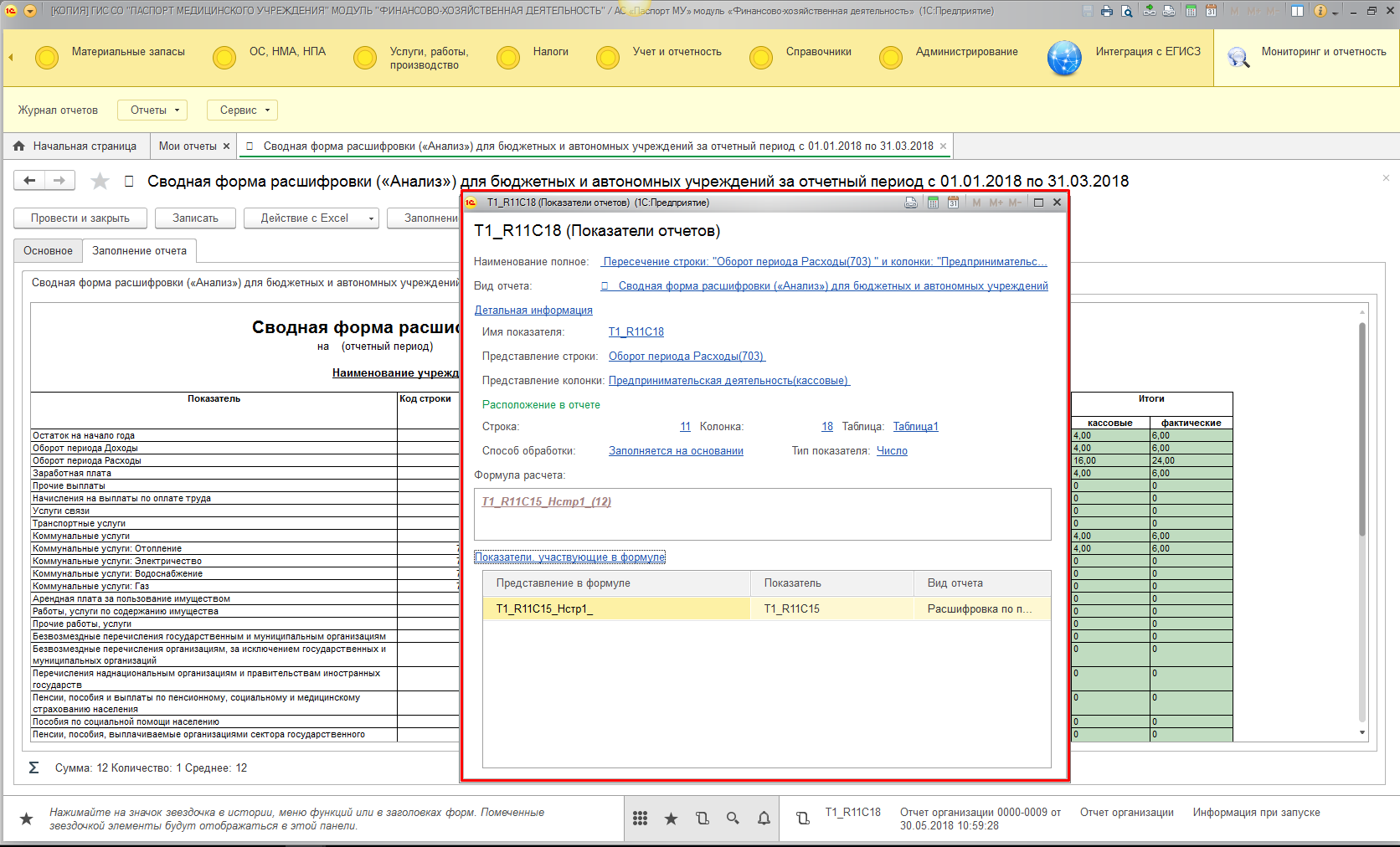 Рисунок 68 Подробная информация в поле «Формула расчета»
После заполнения и сохранения данных отчет следует отправить на согласование. Для этого необходимо на форме отчета нажать кнопку «Статусы»-Отправить на согласование Рисунок 69.
Рисунок 68 Подробная информация в поле «Формула расчета»
После заполнения и сохранения данных отчет следует отправить на согласование. Для этого необходимо на форме отчета нажать кнопку «Статусы»-Отправить на согласование Рисунок 69.
 Рисунок 69 Отправка отчета на согласование
Список отчетов, отправленных на согласование, доступен на вкладке «На согласовании» Рисунок 70.
Рисунок 69 Отправка отчета на согласование
Список отчетов, отправленных на согласование, доступен на вкладке «На согласовании» Рисунок 70.
 Рисунок 70 Список отчетов, отправленных на согласование
Если отчет согласован контролирующей организацией, то он отобразится в журнале документов на вкладке «Согласован» Рисунок 71.
Рисунок 70 Список отчетов, отправленных на согласование
Если отчет согласован контролирующей организацией, то он отобразится в журнале документов на вкладке «Согласован» Рисунок 71.
 Рисунок 71 Список согласованных отчетов
Если отчет отклонен, то виден он будет на вкладке «Возвращен на доработку» Рисунок 72.
Рисунок 71 Список согласованных отчетов
Если отчет отклонен, то виден он будет на вкладке «Возвращен на доработку» Рисунок 72.
 Рисунок 72 Список отчетов, возвращенных на доработку
Рисунок 72 Список отчетов, возвращенных на доработку
3.2. Отработка замечаний в возвращенном на доработку отчете.
В возвращенном на доработку отчете виден список замечаний, которые необходимо исправить Рисунок 73. Ячейки, в которых требуется исправить данные, будут выделены красным цветом.
 Рисунок 73 Замечания в отчете
При двойном нажатии мышью на поле «Показатель» в списке замечаний синим цветом выделится ячейка, значение в которой необходимо исправить. После исправления данных следует поставить галочку в поле «Замечание обработано» и отправить отчет на согласование. Также у пользователя есть возможность внести комментарий к замечанию (Рисунок 74, Рисунок 75).
Рисунок 73 Замечания в отчете
При двойном нажатии мышью на поле «Показатель» в списке замечаний синим цветом выделится ячейка, значение в которой необходимо исправить. После исправления данных следует поставить галочку в поле «Замечание обработано» и отправить отчет на согласование. Также у пользователя есть возможность внести комментарий к замечанию (Рисунок 74, Рисунок 75).
 Рисунок 74 Обработка замечания к ячейке
Рисунок 74 Обработка замечания к ячейке
 Рисунок 75 Сохранение и отправка на согласование отчета после обработки замечания
Для сохранения отчета в Excel необходимо во вкладке «Действие с Excel» выбрать «Сохранить в Excel» и указать путь сохранения Рисунок 76.
Рисунок 75 Сохранение и отправка на согласование отчета после обработки замечания
Для сохранения отчета в Excel необходимо во вкладке «Действие с Excel» выбрать «Сохранить в Excel» и указать путь сохранения Рисунок 76.
 Рисунок 76 Сохранение в Excel
Рисунок 76 Сохранение в Excel














